映像業界でよく使用する収録機器Hyperdeck studio HD mini
初めて使う人向けに
収録する際どのような設定にしているか記事にしていこうと思う。
Hyperdeck studio HD miniとは
まず機材について軽く記載するのだけど、メーカーはBlackmagic Design

業務用の映像収録機はPanasonicのPOVCAMやAJAのK-PROなどが
支流ではあるけど、両メーカーともに値段がかなり高額。
大きい企業なら購入できるかもしれないけど、
個人や中小技術業者が購入するにはかなり敷居が高い機材だ。
その点、Hyperdeck Studio HD miniに関しては10万に届かないくらいの金額で購入が可能。

背面パネルは
| USB type C (追加ストレージ) | 1系統 |
| SDI IN | 1系統 |
| SDI OUT | 2系統 |
| HDMI OUT | 1系統 |
| REF IN | 1系統 |
| REF OUT | 1系統 |
| RJ45 IN | 1系統 |
入力はSDIのみになるので、HDMIを撮りたい場合は
SDIに変換する必要がある。
上位機種のHyperdeck studio hd PlusであればHDMI入力も搭載されている。
収録音声の設定
音声についiはSDIにエンベットしたものしか収録ができない。
(上位機種のHyperdeck studio hd Plusも音声入力は搭載されていない。)
また本体ディスプレイ横にオーディオメーターがあるので音声のレベルの確認ができるのも特徴。
メーターの振らせ方については、赤色が点くくらいでOK。
上まで振り切ると音が歪んでしまうので注意しよう。
本体のマルチジョグでオーディオレベルの調整ができそうだけど
Hyperdeck本体でオーディオレベル調整はできない
とくに前段のVC-1-SCなどのコンバーターを入れる場合、
オーディオ入力が小さくなるので、収録音声用の小型ミキサーなどを
前段に入れておくことをおすすめする。(MG06など)
mini HDはヘッドホン出力がない
本体の写真を見てわかる通り、
イヤホン、ヘッドホン出力は搭載されていない。
上位機種のPlusの方にはヘッドホン出力が搭載されているので
ヘッドホンでのモニターが可能。
リアルタイムでモニタリングしたい人はPlusを購入しよう。
ボリューム調整については本体設定Audioから設定可能で
ヘッドホンボリュームを70%くらいにしておけばOK。
SDカードのフォーマット方法
どの収録機にも言えることだけど、
必ず収録前にSDカードは収録する機材でフォーマットするようにしよう。
Hyperdeck Studio mini HD も他の用途で使用してるSDカードを
フォーマットせずに使用する場合、途中で収録が停止してしまう可能性がある。
メディアのフォーマットについては以下のような操作が必要。
収録時間について
SDカードスロットが2枚本体に搭載されているが
SDカードスロットに2枚入れた場合、
スロット1の容量がなくなった際に自動でスロット2のSDカードに収録してくれる
また動きのあるカメラ映像とスライドのような静止画の場合、
収録時間が大きく変わるので注意が必要だ。
静止画と比較して、
1日収録だと3時間くらい差が出る
カメラ映像を収録する場合は、多めに逆算しておかないと
容量切れになってしまうので注意が必要だ。
また覚えていてほしいのが
収録データは2時間くらいでデータ分割が入る
SDカードの残り収録時間の確認については
下に記載をしているので確認していってもらえればと思う。
収録フォーマット設定
収録設定としてはH.264 Lowで収録していることが多い。
Lowと言う文字が気になるかもしれないが画質は問題ない。
収録ビットレートも15Mbpsくらい出ているので納品品質としても十分。
以下画像がmp4 Lowで収録した際のデータ
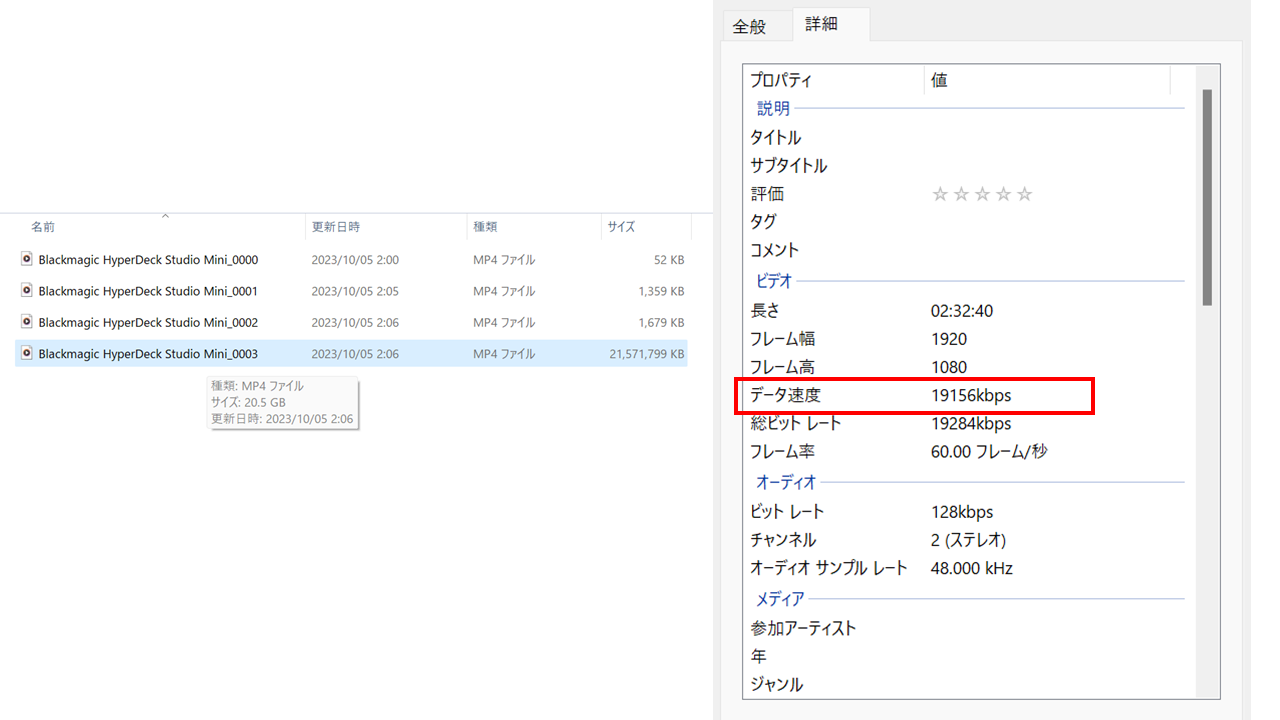
個人的に32GB クラス10くらのSDカードを使うことが多く、
スライドメインであれば1080p 59.94で7時間は取れるので2~3時間くらいのセミナーは余裕で収録できる。
終日の学会やカメラ収録に使う場合はギリギリなので64GBくらいの容量を用意するといいかもしれない。
収録する際の操作
まず操作についてだけど
SDカードを入れてフロントボードのRECボタン(赤丸ボタン)を押すと収録が始まる。
停止する場合は停止ボタンを押せば収録停止となる。
SDカード残量は収録を始めないと確認できない
注意してほしいのが
SDカードの残り時間は収録を開始しないと確認ができない。
収録を回すと本体の右上に収録残り時間が表示されるようになる。
Recボタンを押すまでわからないのがネック。
再生モードから収録プレビューへの移行
収録したデータを再生して確認することも可能。
再生ボタンをクリックすると再生モードに移行するので
もう一度再生ボタンをクリックすると再生が始まる。
再生している状態で収録プレビューモードに戻るときは
収録ボタンを押せは収録プレビューに移行する。
(RECは始まらない)
注意点
無信号状態で収録を回していると
時間経過で収録が自動終了してしまうのでPCを直接収録している際は
ケーブルを抜いている時間が長くなる場合は、注意が必要だ。
機材の仕様なので、設定変更して直るものでもない。
現場に入る際は頭に入れておこう。
また上で記載しているけど本体側での音声レベル調整ができない。
音響オペレーターにお願いして調整してもらうか、
収録用のミキサーを用意するようにしよう。
POVCAMと違って注意するポイントが多いけど
価格帯を考えれば十分。業務で使用できる機材となっている。


